Як видалити зависла програму на айфоне. Що робити якщо зависла завантаження програми з App Store на iPhone і iPad
- Додаток в «очікуванні»? Допоможе перезавантаження!
- Зависла завантаження програм? Постав на паузу і почни завантажувати заново!
- Вхід і вихід з облікового запису вирішить проблему завислих додатків
- Не до кінця викачуються програми? Використовуємо iTunes!
- Ще кілька причин «очікування» додатків на iPhone і iPad
- 1. Переконайтеся, що пристрій підключено до інтернету
- 2. Натисніть на іконку програми
- 3. Перезавантажте пристрій
- 4. Видаліть програму та завантажте їх заново
- 5. Завантажте будь-яке інше додаток
- 6. Вийдіть з облікового запису Apple ID
- 7. Синхронізуйте пристрій з iTunes
- Що робити якщо завис iPhone або додаток
- 1. Перевірте наявність доступу до Мережі
- 2. Натисніть на іконку
- 3. Перезавантажте iPhone або iPad
- 4. Видаліть і заново завантажте додаток
- 5. Скачайте будь-яке інше додаток
- 6. Вийдіть з-під облікового запису і перезавантажте гаджет
- 7. Синхронізуйте дані з iTunes
- 8. Зачекайте
Всім привіт! Нещодавно зіткнувся з досить незвичайною проблемою - на моєму iPhone іконки декількох додатків стали сірими і внизу з'явився напис «очікування» або «очищення». Зазвичай таке відбувається при оновленні програми - вона починає скачиваться заново, напис «waiting» (це якщо у вас не) з'являється, через кілька секунд пропадає і починається скачування. Стандартна ситуація.
Але в цей раз таких очікують додатків було кілька і не дивлячись на хороше з'єднання з інтернетом, завантаження не починалася. Так що там завантаження! Навіть різними способами і то не виходило. Дивна проблема, але вирішити її можна і потрібно. Зараз дізнаємося як, поїхали!
Природно, не дивлячись на те що в заголовку статті фігурує iPhone - всі перелічені нижче способи працюватимуть і на iPad, iPod Touch і будь-якому іншому пристрої від Apple на операційній системі iOS (мало-ли що вона там ще випустить :))
Додаток в «очікуванні»? Допоможе перезавантаження!
Почнемо з найпростіших варіантів і поступово перейдемо до більш складним. І самій легкій і доступній маніпуляцією буде звичайна перезавантаження пристрою. Так-так, це найбільш популярне рішення яке допомогло багатьом. Просто перезавантажуєте свій девайс і з великою часткою ймовірності після цього напис «очікування» зі значка додатка пропаде і завантаження відновитися.
Чому і в яких випадках це спрацьовує? Швидше за все, Ви намагаєтеся оновити або завантажити додаток великого обсягу через стільникову мережу , А Apple просто не дозволяє цього зробити і додатки «висять». Так ось, перезавантаження і є одним з пунктів рішення даної проблеми. Більш докладно про це.
Зависла завантаження програм? Постав на паузу і почни завантажувати заново!
Другий спосіб позбутися від «чекають» додатків - це відновити його завантаження. Єдиний мінус, що звичайним способом - натиснути на іконку кілька разів, це зробити навряд чи вийде. Необхідно буде знайти саме цю програму в магазині додатків. Послідовність дій така:
- переходимо в App Store .
- Шукаємо додаток, яке зависло в стані очікування.
- Натискаємо кнопку «встановити».
- Додаток оновлюється або встановлювати заново.
До речі, якщо щось не перебувати, то спробуйте перезавантажити App Store і скинути його кеш. Для цього є.
Вхід і вихід з облікового запису вирішить проблему завислих додатків
Часом, досить просто вийти зі своєї облікового запису Apple ID і зайти в неї заново. Один з найбільш універсальних способів - допомагає навіть позбутися Що вже тут говорити про якісь очікують програми :)
Алгоритм дій простий - спочатку виходимо з облікового запису:
- Відкриваємо налаштування.
- тиснемо iTunes Store , App Store.
- Вгорі бачимо свій Apple ID, натискаємо на нього.
- Вийти.
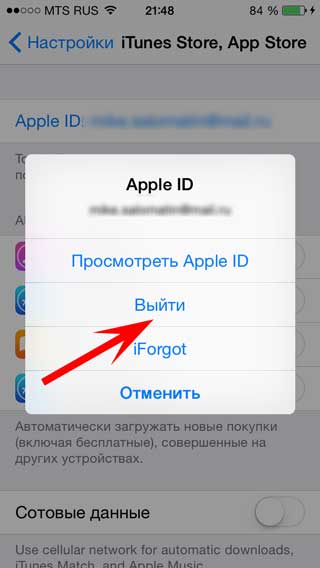
Для вірності перезавантажуємося і повторюємо всі кроки в зворотному порядку, тобто заходимо в обліковий запис на телефоні або планшеті.
Не до кінця викачуються програми? Використовуємо iTunes!
Можна спробувати завантажити програми до кінця використовуючи iTunes. Для цього виконуємо наступні кроки:
- Підключаємо iPhone або iPad до комп'ютера.
- Чекаємо, поки iTunes виявить пристрій.
- Натискаємо на вкладку додатки.
- Виконуємо синхронізацію.
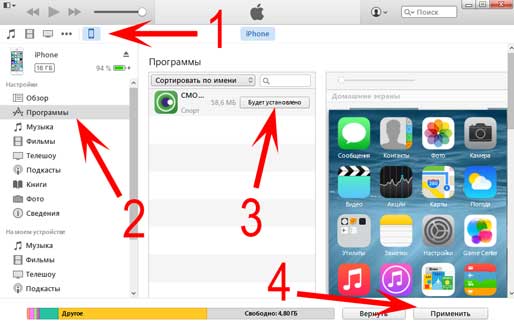
Після цього, в iTunes можна буде керувати всіма програмами, які знаходяться на Вашому пристрої. У тому числі і «чекають». Пробуємо оновити, видалити або завантажити їх заново.
Ще кілька причин «очікування» додатків на iPhone і iPad
Якщо всі попередні методи не допомогли, то ось на що ще варто звернути увагу:

Як бачите, методи досить різноманітні і єдиного рішення немає. Кому-то допомагає перезавантаження, кому-то інші дії. Але в той же час, вони достатні прості і спробувати їх абсолютно все не займе багато часу!
PS Але якщо все одно щось не виходить - то став лайк і пиши в коментарі, розберемося разом!
Спроба встановити додаток з App Store привела до зависла іконці на одному з робочих столів? Ситуація досить часта, особливо якщо ви звикли завантажувати на пристрій багато додатків. З'являтися ця помилка може і після відновлення з резервної копії. Незалежно від того, за яких обставин вона виникла, наша інструкція допоможе вам впоратися з проблемою.
1. Переконайтеся, що пристрій підключено до інтернету
Перед тим як починати активних дій з ліквідації зависла завантаження, переконайтеся, що на пристрої активно інтернет-з'єднання. Зробити це можна, наприклад, завантаживши будь-яку сторінку в Safari.
Звісно завантаження часто пов'язано з поганим інтернет-з'єднанням (або його відсутністю), але якщо справа не в цьому - переходьте до наступного пункту.
2. Натисніть на іконку програми
Не менш рідкісна ситуація - завантаження просто припиняється. Спробуйте натиснути на іконку з додатком і почекати кілька секунд. Якщо проблема була в банальній паузі, то ви побачите, що процес завантаження піде далі. В іншому випадку - йдемо далі.
3. Перезавантажте пристрій
Як і багато інших помилок iOS, ця може виправитися після. Для того щоб перезавантажити пристрій, одночасно утримуйте кнопки Додому і Харчування до тих пір, поки не з'явиться логотип Apple. Після того як iPhone або iPad буде перезапущений, перевірте, чи існує проблема як і раніше.
4. Видаліть програму та завантажте їх заново
Помилка під час завантаження програми з App Store може бути легко виправлена повторним завантаженням. Для того щоб зависло додаток утримуйте його іконку протягом декількох секунд, до тих пір поки значки додатків не почнуть ворушитися. Після цього - натисніть на хрест в правому верхньому куті іконки проблемного додатки.
5. Завантажте будь-яке інше додаток
Спосіб допомагає не завжди, проте, позитивні випадки відзначені були. Завантажуйте будь-яку безкоштовний додаток з App Store і перевірте, що трапиться із завислим. Якщо і це не допоможе - переходимо до «важкої артилерії»
6. Вийдіть з облікового запису Apple ID
Якщо попередні пункти не допомогли, спробуйте вийти зі свого облікового запису Apple ID, після чого авторизуватися заново, бажано під іншим Apple ID. Для цього:
Крок 1. Перейдіть в меню Налаштування -> iTunes Store, App Store
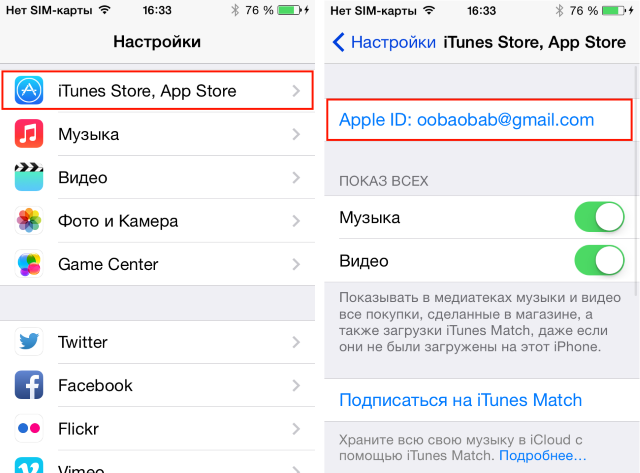 Крок 2. Натисніть на логін вашого Apple ID в верхній частині
Крок 2. Натисніть на логін вашого Apple ID в верхній частині
Крок 3. Виберіть пункт Вийти
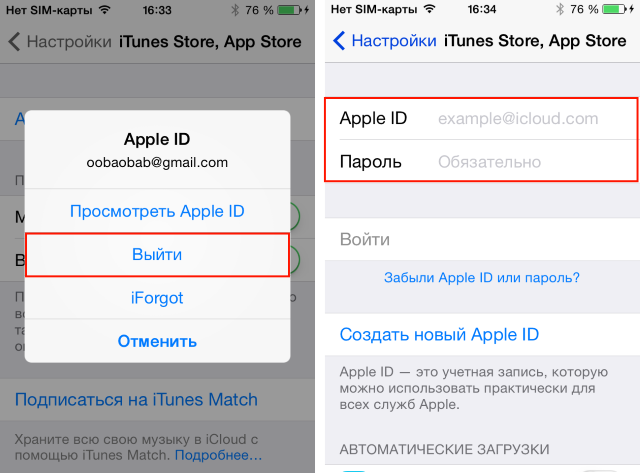 Крок 4. У порожніх полях введіть дані іншого Apple ID (якщо такого під рукою немає - вводите дані свого облікового запису)
Крок 4. У порожніх полях введіть дані іншого Apple ID (якщо такого під рукою немає - вводите дані свого облікового запису)
7. Синхронізуйте пристрій з iTunes
Навіть в тому випадку, якщо ви віддаєте перевагу синхронізацію за допомогою iCloud, мультимедійний комбайн iTunes може послужити вам велику послугу, особливо коли інші пункти не допомагають. Просто підключіть свій iPhone або iPad до комп'ютера, відкрийте iTunes і дочекайтеся закінчення процесу синхронізації.
Вкрай рідко, але буває, що проблема зовсім не в пристрої користувача, а в серверах App Store. Крім цього, існує ймовірність виходу оновлення необхідного вам додатки прямо в той момент, коли ви почали завантаження. Тому якщо жоден з спосіб вам не підійшов - почекайте якийсь час, а стала ненависної іконку можна, або.
Буває так, що додатки в iPhone зависають. Відбувається це, звичайно ж, вкрай рідко, але коли iPhone в один момент перестає реагувати на команди, всі ведуть себе по-різному. Є люди, які просто вимкнуть і знову включать пристрій. Природно, після виключення, все знову працює як треба. Ну а є певна кількість людей, які при будь-якому збої біжать віддавати в ремонт свій смартфон. Я ж хочу порадити в даному випадку ще парочку варіантів, які заслуговують на увагу власників iPhone.
Що робити якщо завис iPhone або додаток
- Отже, перший варіант - це вимкнути і знову включити смарфона. Тут все зрозуміло.
- Спосіб другий: в разі зависання будь-якої програми можна спробувати натиснути на кнопку «Блокування», що знаходиться у верхній частині корпусу iPhone. Далі потрібно утримувати її до тих пір, поки на екрані не з'являться кнопки «Вимкнути» і «Скасувати». Після того, як ви їх побачили, потрібно, відпустивши кнопку блокування, натиснути і утримувати кнопку «Home» до тих пір, поки ваш смартфон не закриє зависло додаток.
Але даний спосіб іноді не допомагає. Наприклад, одного разу мені ніхто не міг додзвонитися. Мені посилали багато гнівних смс, десятки дзвінків проходили даремно, а я спокійно займався своїми справами, бачачи, що мій iPhone не подає мені ніяких сигналів (з урахуванням того, що він був включений). Коли мене, нарешті, знайшли, виявилося, що всі дзвінки проходили, гудки були, але телефон на це ніяк не реагував. Ні пропущених викликів, ні смс з тим, що мені дзвонили. Нічого! Тоді я спочатку включив і вимкнув пристрій. Не допомогло. Потім здійснив другий вищеописаний спосіб. Теж нуль реакції. Я вже збирався нести його в сервіс центр, але використовував ще один, третій спосіб.
- Якщо відбувся якийсь збій в роботі вашого iPhone, потрібно утримувати одночасно разом дві кнопки: блокування і кнопку Home (під екраном). Після недовгого очікування ви побачите на екрані всім знайоме «яблучко». Тепер потрібно відпустити обидві кнопки і трохи почекати. Ваш iPhone перезавантажиться, викинувши з пам'яті все непотрібне і знову оживе як і раніше.
Якщо всі три способи не допомагають, значить справа серйозніша. В цьому випадку слід звернутися до авторизований сервісний представникам компанії Apple, адреси яких можна знайти на сайті компанії в розділі «Підтримка».
Операційну систему iOS характеризують високу швидкодію, стабільність і надійність роботи. Але, незважаючи на всі ці якості, проблеми є і у неї, так як, чим складніше стає мобільна платформа, тим вище ймовірність виникнення помилок.
Іноді користувачі iPhone і iPad при спробі завантажити додаток або оновлення з App Store стикаються з проблемою «зависання»: завантаження несподівано припиняється, а піктограма Еппа перестає подавати ознаки життя. Збій виникає в середовищі iOS 7, хоча зустрічається і на більш ранніх версіях програмного забезпечення. Боротися з цією проблемою можна декількома способами.
1. Перевірте наявність доступу до Мережі
Причина зависання завантаження може бути сама банальна - відсутність підключення до Інтернету. Переконайтеся, що пристрій має вихід в Мережу, відкривши в мобільному Safari будь-яку веб-сторінку. Якщо з Інтернетом все в порядку, йдемо далі.
2. Натисніть на іконку
Часто користувачі випадково стосуються іконки під час завантаження, що призводить до зупинки процесу. Виберіть додатки, щоб відновити завантаження.
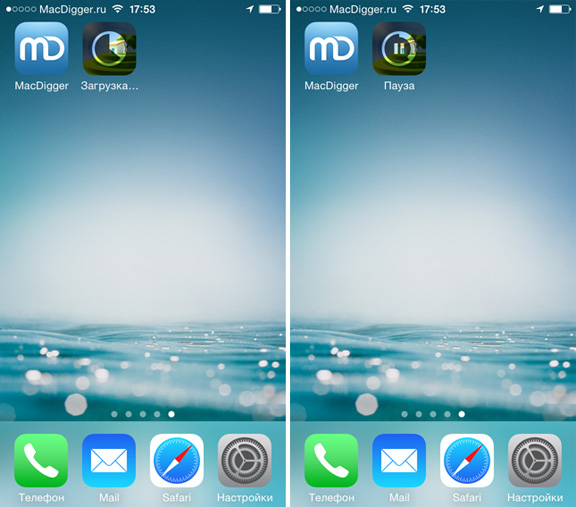
3. Перезавантажте iPhone або iPad
Якщо попередні способи не допомагають, зробіть примусову перезавантаження свого гаджета, в результаті чого виконається скидання тимчасових даних. Щоб зробити Hard Reset , Потрібно одночасно натиснути і утримувати верхню кнопку «Power» і кнопку «Home». Утримувати разом їх потрібно до тих пір, поки на дисплеї не з'явиться логотип Apple.

4. Видаліть і заново завантажте додаток
Щоб видалити «зависло» в процесі установки додаток, затисніть іконку на кілька секунд. Після того, як вона перейде в режим переміщення / видалення, клікніть хрестик в лівому верхньому куті піктограми. Повторна установка програми з App Store може вирішити проблему.

5. Скачайте будь-яке інше додаток
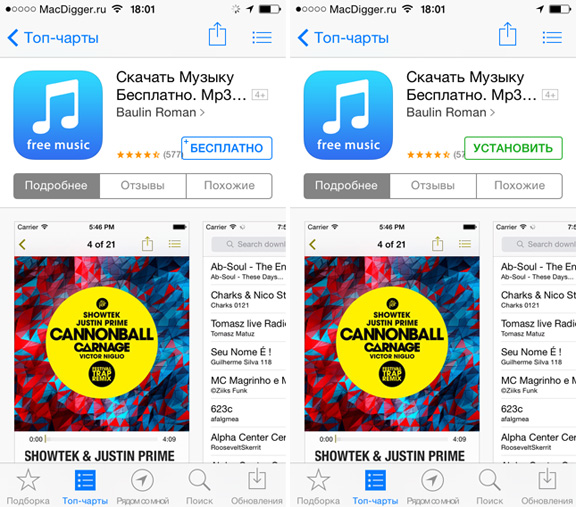
6. Вийдіть з-під облікового запису і перезавантажте гаджет
Щоб довести розпочате, тобто, завершити завантаження гри, додатки або поновлення, слід вийти з-під облікового запису в меню «iTunes Store, App Store» налаштувань операційної системи . Після цього потрібно перезавантажити iOS-пристрій і знову увійти під своїм акаунтом. Тепер клік по іконці очікує додатки перезапустить процес завантаження.
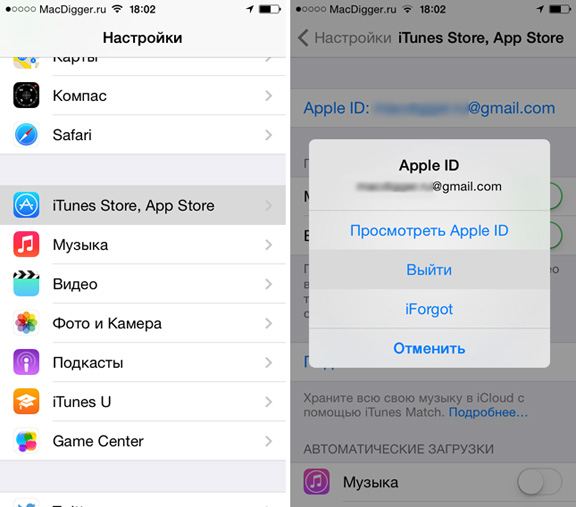
7. Синхронізуйте дані з iTunes
Щоб уникнути проблеми із завантаженням додатка, його можна видалити з мобільного пристрою , А потім закачати через iTunes на комп'ютері. Таким чином за допомогою звичайної синхронізації ви перенесете програму на iPhone або iPad.
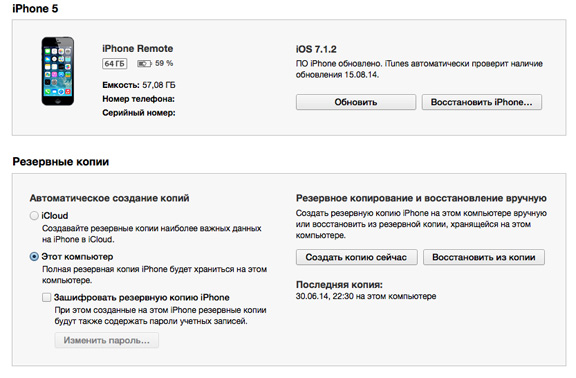
8. Зачекайте
Іноді проблема буває викликана тимчасовими неполадками на сервері Apple. У цьому випадку жоден з перерахованих способів не допоможе. Просто почекайте якийсь час - проблема вирішиться сама собою.
Побачили цікаве для себе програму або гру в AppStore, і тепер хочете встановити її на свій iPhone або iPad? Зробити це досить просто будь-кому, навіть недосвідченому в плані поводження з технікою людині. Але що робити, якщо на іконі саме завантаження просто зависла і не рухається? Таке трапляється досить часто, навіть на нашому досвіді це повторювалося 3-5 разів, особливо, якщо один додаток завантажено відразу на декількох пристроях під управлінням одного аккаунта Apple ID. Крім того, причиною неполадки може бути резервна копія, яку ви нещодавно відновили. Втім, обставини виниклої проблеми, насправді, не так важливі, як сама проблема. У цій статті ми і розповімо, як можна швидко і без нервів впоратися з нею, щоб успішно завантажити бажане додаток або гру.
- Переконайтеся, що підключення до Інтернету активно
Насамперед, перед тим, як приступати до вирішення проблеми зависання іконки при завантаженні, потрібно переконатися, що з'єднання з Інтернетом в даний момент активно. В іншому випадку, причина буде гранично ясною і простий. Перевірити його можна дуже легко, запустивши будь-яку веб-сторінку в браузері.
Найбільш часто трапляється так, що користувач недогледів або не помітив вимкнений інтернет-з'єднання з Wi-Fi або GSM. Якщо ж причина криється не в цьому, сміливо переходите до наступного пункту.
- Спробуйте натиснути на іконку програми з зупинилася завантаженням
Ще одна часто зустрічається, - мимовільна зупинка процесу завантаження програми. Для її вирішення досвідченим шляхом встановлено досить дієвий спосіб - потрібно просто натиснути на саму іконку і почекати кілька секунд. В такому випадку, причина може бути в тому, що ви або хтось інший абсолютно випадково поставили завантаження на паузу. Одне натискання на іконку знову запустить процес завантаження.
- перезавантажте пристрій
Досвідчені користувачі пристроїв Apple знають, що більшість нагальних проблем з iPhone або iPad вирішуються однієї перезавантаженням (в деяких випадках, аварійної перезавантаженням). Існує звичайна і примусове перезавантаження. У вашому випадку знадобиться другий варіант, який виконується в такий спосіб: затисніть одночасно кнопки Home і Харчування протягом 3-5 секунд, після чого на чорному екрані з'явиться білий логотип Apple. Тільки після перезавантаження девайса перевірте, продовжилася завантаження чи ні.
Найчастіше, саме цей спосіб є найефективнішим, проте навіть якщо він не допоміг, переходите до більш радикального пункту №4.
- Видаліть цю програму, завантажте його заново
Якщо три перерахованих вище способу не допомогли вам, спробуйте просто видалити додаток з пристрою і відразу ж встановити його заново. Процедуру видалення напевно повинен знати кожен, хто хоча б трохи користувався гаджетами Apple: потрібно затиснути одну з іконок на робочому столі протягом 2-3 секунд, після чого вони затремтять, і на розі кожної з'явиться хрестик. Щоб видалити непотрібне додаток, натисніть на хрестик в правому верхньому кутку і підтвердіть свої наміри, натиснувши «Так».
- Перевірте, чи існує така проблема на інших додатках
П'ятий спосіб аж ніяк не такий однозначний і ефективний, як інші, але і відмовлятися від нього теж не варто. Полягає він в звичайної завантаженні будь-який інший програми з AppStore і подальшій перевірці проблемного додатки. Якщо навіть після цього воно як стояло на місці, так і стоїть без будь-якого прогресу, варто перейти до набагато більш радикальним і складним заходам.
- Вийдіть зі свого облікового запису Apple ID
Відверто кажучи, люди досить рідко доходять до цього пункту, вирішивши всі свої питання більш простими способами . Однак якщо вам все-таки довелося дійти до нього і проблема вимагає зовсім іншого рішення, спробуйте вийти зі свого аккаунта Apple ID, після чого зайти знову або ж зайти під іншим логіном. Не знаєте, як зробити це? В такому випадку, дотримуйтесь крок за кроком:
Спочатку потрібно перейти в Налаштування пристрою і знайти там пункт iTunes Store, App Store; Далі ви побачите вгорі ваш логін у вигляді електронний пошти; При натисканні на нього побачите кнопку «Вийти» - їй нам і потрібно скористатися.
- Синхронізація пристрій з iTunes
Багато досвідчених користувачів вважають за краще йти в ногу з часом, синхронізуючи свої Apple девайси через хмарне сховище iCloud. Правда, відомий всім мультимедійний «комбайн» iTunes нікуди не подівся, він все ще залишається найефективнішим засобом взаємодії з системою і всіма даними на пристрої під управлінням операційної системи iOS. Сама процедура синхронізації з iTunes гранично проста: підключіть ваш iPhone або iPad до комп'ютера за допомогою USB-порту і чекайте у верхній частині вікна програми напис «Синхронізація».
У винятковому випадку можна допустити причина описаної вище проблеми (в зависанні завантаження того чи іншого додатка) криється в самій Apple, а саме, в серверах корпорації з Купертино. Ще рідше буває так, що під час завантаження потрібного вам додатка в AppStore виходить свіже оновлення на нього. Виходячи з цього, навіть все сім перерахованих способів можуть стати марними. Краще просто почекайте якийсь час, і проблема вирішиться сама собою. Якщо ж вам набридло споглядати ненависну іконку, приберіть її на найдальший робочий стіл в одну з папок, і вона ніколи більше не трапиться вам на очі.
Додаток в «очікуванні»?Зависла завантаження програм?
Чому і в яких випадках це спрацьовує?
Зависла завантаження програм?
Не до кінця викачуються програми?
Спроба встановити додаток з App Store привела до зависла іконці на одному з робочих столів?
Але що робити, якщо на іконі саме завантаження просто зависла і не рухається?
Не знаєте, як зробити це?